一.liunx 查看日志两种场景
1.如果你希望实时监视日志文件的更新并显示最新的100行,可以使用-f选项。这样,当有新内容添加到日志文件时,tail命令会自动显示这些新内容。要实时查看日志文件的最新100行,可以运行以下命令:
tail -n 100 -f /usr/local/datax-web-2.1.2/modules/datax-admin/bin/console.out2.查看日志文件的文件大小在5MB以内,可以使用FinalShell这个工具直接打开
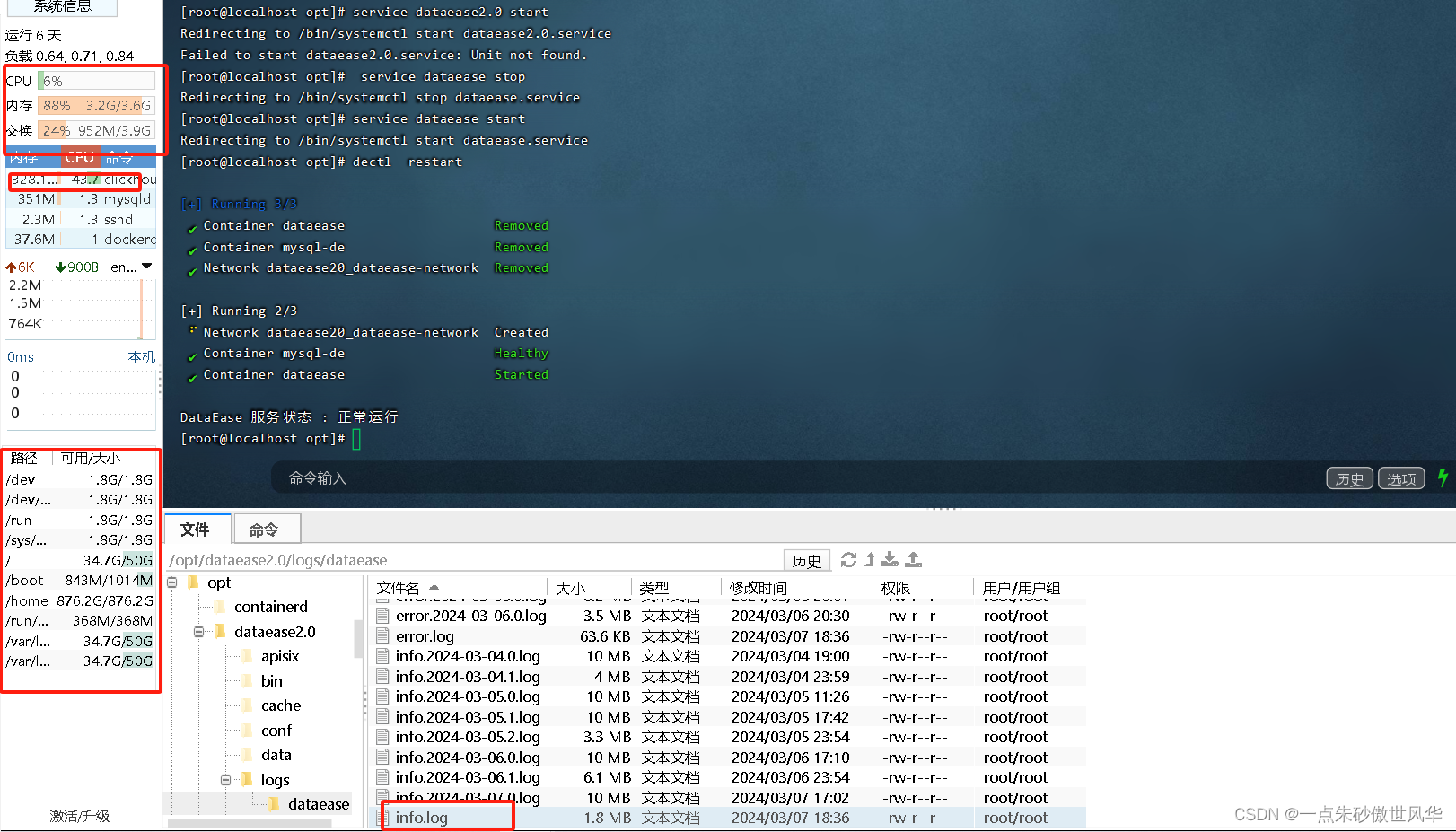

另外可以 直接编辑,保存Ctrl+s就可以,不需要vim编辑文件,小白不熟悉容易保存不成功或者编写没对,(ps还可以直接看内存使用大小和挂载点 显示多少剩余)
使用ps命令:
你可以使用ps命令结合sort和head来查看内存占用最多的前几个进程:
ps aux --sort=-%mem | head -n 10cat /proc/cpuinfo | grep "core id" | sort | uniq | wc -l
这个命令会输出CPU的核心数。
另外,也可以通过lscpu命令来查看CPU的详细信息,包括核心数。只需在终端中输入lscpu并按下回车键即可。在输出结果中,可以查找"Core(s) per socket"一项,它表示每个CPU插槽的核心数。
请注意,以上方法适用于大多数基于Linux的操作系统,包括CentOS。但是,具体的命令输出和解释可能会因不同的Linux发行版或版本而有所差异。
对于 Gunicorn,你可以使用以下命令查找其进程和日志位置:
bash
ps aux | grep gunicorn
clickhouse-client
远程拉取安装脚本
wget https://repo.anaconda.com/archive/Anaconda3-2023.07-1-Linux-x86_64.sh(14m/s)
在CentOS 7中,您可以使用以下命令来查看可用空间内存:
输入命令 free -h 并按回车键。这将显示系统的总内存、已用内存、空闲内存等信息,并且以人类可读的格式(如GB、MB)展示。
如果您想删除占用空间最大的前10个文件或目录,可以按照以下步骤操作:
打开终端。
输入命令 df -hl 并按回车键。这将列出所有挂载点的磁盘空间使用情况。
找到占用空间最大的文件系统(通常是 / 或 /home),并记下其挂载点。
使用 du 命令和 sort 命令结合来查找该挂载点下占用空间最大的前10个文件或目录。例如,如果要查找 / 下占用空间最大的前10个文件或目录,可以输入以下命令:
bash
sudo du -ah / | sort -rh | head -n 10
这将显示 / 下占用空间最大的前10个文件或目录及其大小。
根据上述命令的输出,您可以手动删除这些文件或目录来释放空间。请注意,在删除任何文件或目录之前,请务必备份重要数据,并谨慎操作。
请注意,上述命令可能需要管理员权限(使用 sudo)才能执行。另外,删除文件或目录是一个敏感操作,请谨慎操作,以免意外删除重要数据。
在CentOS 7中,杀死进程的命令有多种,常见的有kill、killall、pkill等。
kill:使用kill命令需要先查到进程的PID(进程ID),可以使用ps auxf | grep 进程名来查找。例如,要杀死名为rpcbind的进程,可以先使用ps auxf | grep rpcbind找到其PID,然后使用kill PID来杀死该进程。需要注意的是,只杀死父进程,子进程可能仍在运行并消耗资源,为了防止"僵尸进程",应该在杀死父进程之前,先杀死其所有的子进程。
killall:该命令可以杀死一个进程组的所有进程,指定要终止的进程的名字,而不是PID。例如,要杀死所有名为httpd的进程,可以使用killall httpd。
pkill:该命令可以按照进程名杀死进程,与killall类似。例如,要杀死所有名为httpd的进程,可以使用pkill httpd。 确保在 -9 和进程ID 1253 之间没有空格。这条命令会强制终止进程ID为 1253 的进程。再次提醒,使用 SIGKILL 是一个非常强硬的手段,应该谨慎使用,因为它不给进程任何机会来清理或保存其状态。通常,最好先尝试使用不带 -9 的 kill 命令(默认发送 SIGTERM 信号),让进程有机会正常退出。如果进程没有响应 SIGTERM,再考虑使用 SIGKILL。
附:强制安装命令
rpm -ivh *.rpm --force --nodeps
netstat -anp|grep 8123 端口占用情况
kill -9 22215 杀掉对应端口
journalctl -xe 查看程序启用情况
tail 命令可用于查看文件的内容
tail notes.log # 默认显示最后 10 行
tail -n 100 notes.log #显示最后100行数据
tail -n +100 notes.log #显示从第100行开始,直到最后行的数据
tail -f 等同于--follow=descriptor,根据文件描述符进行追踪,当文件改名或被删除,追踪停止
tail -f notes.log 按下(Ctrl+C)组合键停止追踪
二.clickhouse 踩坑 和使用命令介绍
Python连接Clickhouse坑1:dbaver客户端用的8023端口号,在python得用port='9000'
在ClickHouse中,如果你想要从日期时间字段(例如ac_time)中截取到月份,你可以使用toMonth函数。toMonth函数会将日期时间字段转换为YYYYMM格式的月份。
如果你想要根据月份对数据进行分组并计数,你可以使用toMonth函数与group by子句结合。以下是一个示例查询,展示如何根据月份对数据进行分组并计数:
SELECT
toMonth(toDateTime(ac_time)) AS ac_month,
count(*) AS total_count
FROM
default.ht_access_log_test_toDateTime_toUInt64_order
GROUP BY
ac_month
ORDER BY
ac_month;
在这个查询中:
toDateTime(ac_time)将ac_time字段从其原始的数据类型(可能是Int64表示毫秒的时间戳)转换为DateTime类型。
toMonth(toDateTime(ac_time))将转换后的DateTime类型的ac_time进一步转换为YYYYMM格式的月份。
count(*)计算每个月份的行数。
GROUP BY ac_month根据转换后的月份进行分组。
ORDER BY ac_month对结果进行排序,以确保月份是有序的。
请注意,如果你的ac_time字段已经是DateTime类型,那么你可以直接使用toMonth(ac_time)而不需要toDateTime转换。
如果你的ac_time字段是一个以字符串形式存储的日期时间,并且格式是YYYY-MM-DD HH:MM:SS,你可以使用parseDateTimeBestEffort函数来尝试解析它,然后再使用toMonth函数:
SELECT
toMonth(parseDateTimeBestEffort(ac_time)) AS ac_month,
count(*) AS total_count
FROM
default.ht_access_log_test_toDateTime_toUInt64_order
GROUP BY
ac_month
ORDER BY
ac_month;
在这个例子中,parseDateTimeBestEffort会尝试以多种格式解析ac_time字段,并返回解析成功的DateTime值。然后,toMonth函数将解析后的日期时间转换为月份。
坑2 在dataease2.3.0中国开源可视化工具中 clickhouse作为数据源,数据集字段 DateTime类型 在在dataease2.3.0版本默认转化为timestamp ,需要强制转换为date类型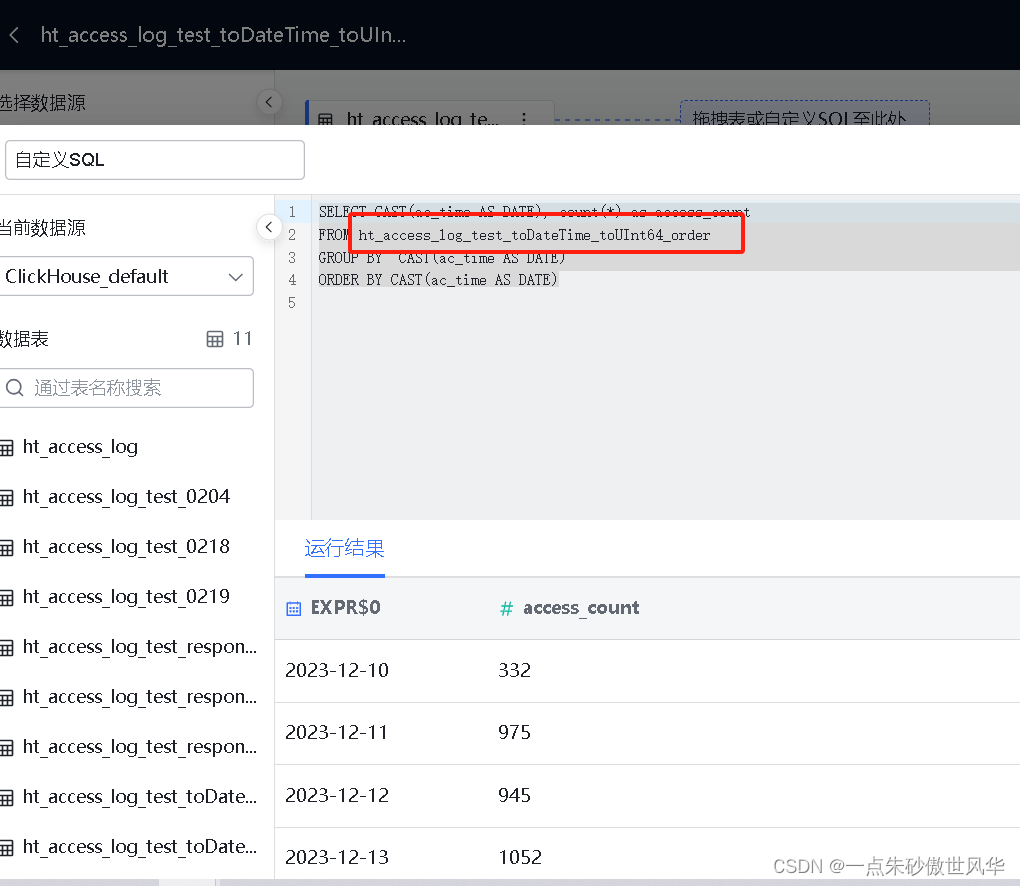 附录:
附录:
在CentOS 7中,常用的打包和解压缩命令是tar。以下是一些常用的tar命令示例:
打包:
bashtr -cvf archive_name.tar /path/to/directory解压缩:
bashtar -xvf archive_name.tar打包并压缩(gzip):
bashtar -czvf archive_name.tar.gz /path/to/directory解压缩gzip文件:
bashtar -xzvf archive_name.tar.gz打包并压缩(bzip2):
bashtar -cjvf archive_name.tar.bz2 /path/to/directory解压缩bzip2文件:
bashtar -xjvf archive_name.tar.bz2在这些命令中:
-c代表创建新的压缩文件。-x代表解压缩文件。-v代表在创建或解压时显示详细信息。-f指定压缩文件的名称。-z用于gzip压缩。-j用于bzip2压缩。
请根据需要选择合适的压缩格式。





















 677
677











 被折叠的 条评论
为什么被折叠?
被折叠的 条评论
为什么被折叠?








